Πώς να διορθώσετε το πρόβλημα κατάρρευσης του Microsoft Excel;
Σε αυτό το άρθρο, θα προσπαθήσουμε να λύσουμε το πρόβλημα σφάλματος που αντιμετωπίζουν οι χρήστες του Microsoft Excel κατά το άνοιγμα του προγράμματος.

Οι χρήστες του Microsoft Excel αντιμετωπίζουν πρόβλημα σφάλματος κατά το άνοιγμα του προγράμματος, περιορίζοντας την πρόσβασή τους στο πρόγραμμα. Εάν αντιμετωπίζετε ένα τέτοιο πρόβλημα, μπορείτε να βρείτε μια λύση ακολουθώντας τις παρακάτω προτάσεις.
Τι είναι το πρόβλημα σφάλματος του Microsoft Excel;
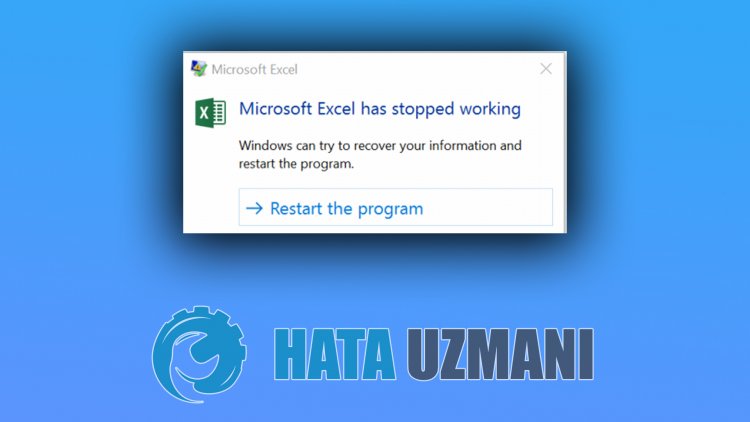
Αυτό το πρόβλημα ενδέχεται να παρουσιαστεί λόγω πολλών σφαλμάτων, περιορίζοντας την πρόσβασή μας στο πρόγραμμα. Επομένως, κατά το άνοιγμα του προγράμματος Excel, οι χρήστες αντιμετωπίζουν το πρόβλημα "Το αρχείο Excel δεν μπορεί να ανοίξει", "Το αρχείο Excel είναι κατεστραμμένο και δεν μπορεί να ανοίξει" ή " Το microsoft excel έχει σταματήσει να λειτουργεί". δεν είναι δυνατή η πρόσβαση.
Ας εξηγήσουμε πολλούς λόγους για τους οποίους αντιμετωπίζουμε αυτό το σφάλμα αναφέροντάς τους παρακάτω:
- Οι προσθήκες ενδέχεται να μην είναι συμβατές.
- Το Excel ενδέχεται να μην είναι ενημερωμένο.
- Μπορεί να υπάρχει μια εφαρμογή που μπλοκάρει το πρόγραμμα Excel.
- Η εγκατάσταση του MS Office ενδέχεται να έχει καταστραφεί.
- Τα αρχεία Excel ενδέχεται να είναι κατεστραμμένα ή κατεστραμμένα.
Αυτά τα προβλήματα που αναφέρονται παραπάνω ενδέχεται να μας κάνουν να αντιμετωπίσουμε πιθανά σφάλματα. Για αυτό, θα σας δώσουμε πληροφορίες σχετικά με τον τρόπο επίλυσης του προβλήματος αναφέροντας μερικές προτάσεις.
Πώς να διορθώσετε το πρόβλημα σφάλματος του Microsoft Excel
Μπορούμε να λύσουμε το πρόβλημα ακολουθώντας τις παρακάτω προτάσεις για να διορθώσετε αυτό το σφάλμα.
1-) Ξεκινήστε το Excel σε ασφαλή λειτουργία
Στο πρώτο σφάλμα που συναντάμε, μπορούμε να εξαλείψουμε το πρόβλημα εκτελώντας το πρόγραμμα Excel σε ασφαλή λειτουργία.
- Εκχωρήστε μια συντόμευση στο Microsoft Excel στην επιφάνεια εργασίας.
- Εκτελέστε το πρόγραμμα excel κρατώντας πατημένο το πλήκτρο CTRL.
- Κάντε κλικ στο "Ναι" στην προειδοποίηση που εμφανίζεται.
Μπορούμε να εκτελέσουμε το πρόγραμμα Microsoft Excel σε ασφαλή λειτουργία με άλλη μέθοδο.
- Πληκτρολογήστε "Εκτέλεση" στην οθόνη έναρξης αναζήτησης και ανοίξτε την.
- Πληκτρολογήστε "excel/safe" στο παράθυρο αναζήτησης που ανοίγει και πατήστε enter.
Μετά από αυτή τη διαδικασία, μπορείτε να ελέγξετε εάν το πρόβλημα παραμένει. Εάν το πρόβλημα παραμένει, μπορούμε να προχωρήσουμε στην επόμενη πρότασή μας.
2-) Απενεργοποιήστε τα προβληματικά πρόσθετα
Τα πρόσθετα που φιλοξενούνται στο πρόγραμμα Excel μπορεί να είναι προβληματικά. Προβλήματα πρόσθετων λόγω αυτού μπορεί να προκαλέσουν σφάλματα. Για αυτό, μπορούμε να εξαλείψουμε το πρόβλημα απενεργοποιώντας τις προβληματικές προσθήκες.
- Ανοίξτε το Microsoft Excel.
- Κάντε κλικ στο μενού "Αρχείο" του προγράμματος.
- Στη συνέχεια κάντε κλικ στο "Επιλογές" για να ανοίξετε το μενού "Προσθήκες".
- Ορίστε την επιλογή "Διαχείριση" στην οθόνη που ανοίγει σε "Απενεργοποίηση στοιχείων", επιλέξτε όλα τα πρόσθετα, πατήστε το κουμπί "Μετάβαση >" και αποθηκεύστε.</li >
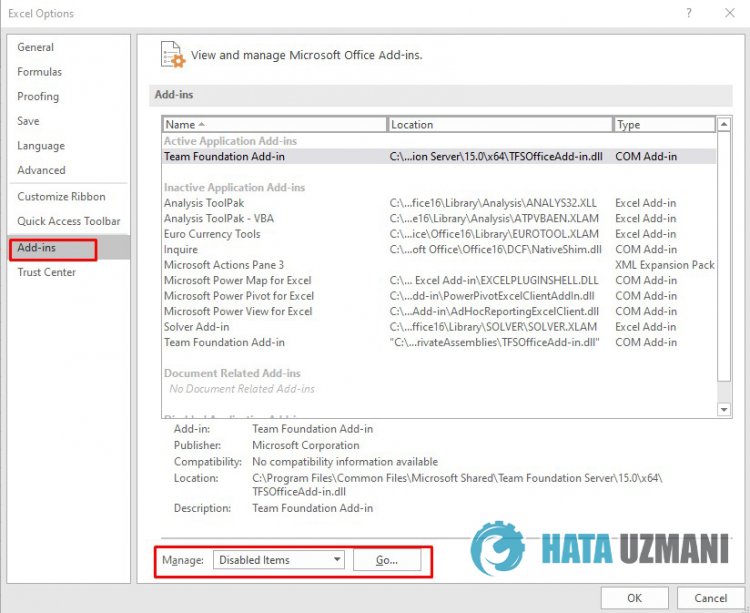
Μετά την επιτυχή ολοκλήρωση αυτής της διαδικασίας, εκτελέστε το έργο σας και ελέγξτε εάν το πρόβλημα παραμένει. Εάν το πρόβλημα λυθεί, μπορούμε να λύσουμε το πρόβλημα σε ποια προσθήκη ενεργοποιώντας τα πρόσθετα ένα προς ένα.
3-) Ενημέρωση προγράμματος MS Office
Το γεγονός ότι το πρόγραμμα MS Office δεν είναι ενημερωμένο μπορεί να μας κάνει να αντιμετωπίσουμε ένα τέτοιο πρόβλημα. Για αυτό, πρέπει να ελέγξουμε αν το πρόγραμμα είναι ενημερωμένο.
- Ανοίξτε το πρόγραμμα MS Office. Ανοίξτε το μενού "Αρχείο" που βρίσκεται στην επάνω αριστερή γωνία.
- Κάντε κλικ στο μενού "Λογαριασμός" στα αριστερά.
- Κάντε κλικ στις επιλογές ενημέρωσης στις πληροφορίες του προϊόντος.
- Κάντε κλικ στην επιλογή "Ενημέρωση τώρα" στην οθόνη που εμφανίζεται.
Εάν το πρόγραμμα Excel που χρησιμοποιείτε έχει ληφθεί από το Microsoft Store, μπορείτε να ελέγξετε για ενημερώσεις από το Microsoft Store. Αφού εκτελέσετε την ενημέρωση, μπορείτε να ελέγξετε εάν το πρόβλημα παραμένει.
4-) Απενεργοποιήστε τις υπηρεσίες ενεργής εκτέλεσης
Μπορεί να είναι οποιαδήποτε υπηρεσία που έρχεται σε διένεξη με το πρόγραμμα του Microsoft Office. Για αυτό, μπορούμε να εξαλείψουμε το πρόβλημα απενεργοποιώντας τις υπηρεσίες.
- Πληκτρολογήστε "msconfig" στην οθόνη έναρξης αναζήτησης και ανοίξτε την.
- Ανοίξτε το μενού "Υπηρεσίες" στο παράθυρο που ανοίγει.
- Επιλέξτε "Απόκρυψη όλων των υπηρεσιών Microsoft" παρακάτω.
- Μετά από αυτήν τη διαδικασία, απενεργοποιήστε όλες τις υπηρεσίες και κάντε κλικ στο "Εφαρμογή".
Μετά από αυτήν τη διαδικασία, όλες οι άλλες υπηρεσίες θα απενεργοποιηθούν εκτός από όλες τις υπηρεσίες της Microsoft. Μπορείτε να ελέγξετε εάν το πρόβλημα παραμένει επανεκκινώντας τον υπολογιστή. Εάν το πρόβλημά σας έχει λυθεί, ελέγξτε εάν το πρόγραμμα Excel έχει ανοίξει εκτελώντας τις υπηρεσίες με τη σειρά. Εάν οποιαδήποτε υπηρεσία που εκτελείτε δεν εκτελεί το πρόγραμμα excel, μπορείτε να την απενεργοποιήσετε και να εξαλείψετε το πρόβλημα.
5-) Επιδιόρθωση της σουίτας MS Office
Το κατεστραμμένο πακέτο MS Office μπορεί να μας κάνει να αντιμετωπίσουμε ένα τέτοιο σφάλμα. Για αυτό, μπορούμε να διορθώσουμε το πρόβλημα επιδιορθώνοντας το πακέτο MS Office.
- Πληκτρολογήστε "Εκτέλεση" στην οθόνη έναρξης αναζήτησης και ανοίξτε την.
- Πληκτρολογήστε "appwiz.cpl" στην οθόνη που ανοίγει και πατήστε enter.
- Επιλέξτε τη σουίτα Microsoft Office στο παράθυρο που ανοίγει, κάντε κλικ στο κουμπί "Αλλαγή" και εκτελέστε τη γρήγορη επιδιόρθωση.
![Πώς να διορθώσετε το σφάλμα διακομιστή YouTube [400];](https://www.hatauzmani.com/uploads/images/202403/image_380x226_65f1745c66570.jpg)


























